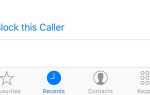Содержание
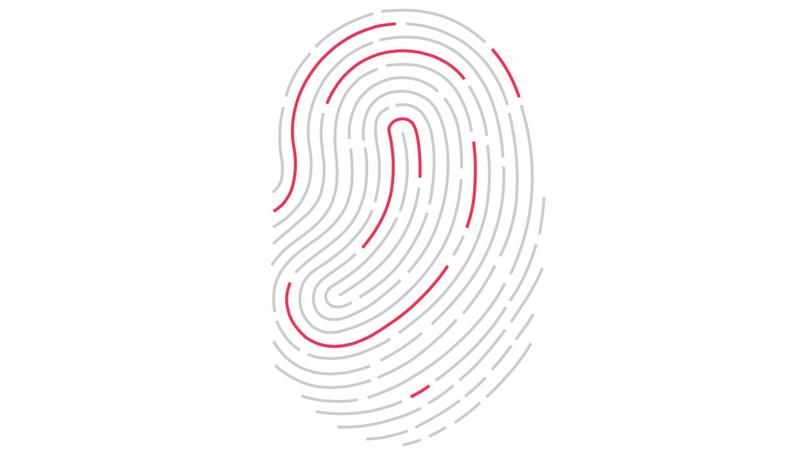
Как настроить лучшие настройки конфиденциальности в iOS 8
Лучшие виджеты iOS 8 расширения
Использование расширений в iOS 8
Лучшие приложения, использующие Touch ID
Как правильно настроить Touch ID на iPhone
Настройка Touch ID на iPhone не может быть проще. Обычно он настроен на один палец или большой палец во время начального запуска. Если у вас есть iPhone 5s или iPhone 6, iPhone попросит отсканировать один палец, если вы скажете «да» для установки пароля.
Если вы отказались от установки пароля (многие люди находят ввод четырехзначного кода раздражающим), мы предлагаем вам быстро передумать и настроить Touch ID в настройках. Следуйте этим инструкциям для настройки Touch ID:
- Нажмите Настройки> Touch ID Пароль и включите пароль.
- Введите и повторно введите четырехзначный код. Убедитесь, что это то, что вы можете вспомнить, но не то, что угадывает другой человек (например, ваш день рождения).
- Установите iPhone Разблокировать на Вкл. Откроется экран Touch ID.
- Поместите большой или большой палец, который вы используете чаще всего, на кнопку «Домой». Не нажимайте кнопку «Домой»: прижмите палец к кнопке «Домой», нажав ее.
- Поместите свой палец. IPhone будет гудеть, и появится новый экран под названием Place Your Finger. Теперь несколько раз поднимите и поместите середину пальца или большого пальца на кнопку «Домой». Вас могут попросить слегка пошевелить пальцем или большим пальцем (но, как правило, стремиться к середине отпечатка пальца). Каждый раз, когда вы нажимаете пальцем на телефон, изображение большого пальца в середине экрана заполняется красным (это означает, что большой палец сканируется).
- Отрегулируйте свою власть. Когда вы отсканируете свои восемь раз, появится новое окно под названием «Отрегулируйте свою хватку». Следующее окно называется Adjust Your Grip и используется для сканирования края большого пальца или пальца. Это помогает повысить точность датчика Touch ID. Нажмите Продолжить.
- Теперь коснитесь внутренней части вашего пальца или большого пальца, которая обычно опирается на датчик Touch ID. Если, например, коснитесь большим пальцем правой руки, коснитесь внутренней левой части большого пальца. Если постучать пальцем, коснитесь передней части (чуть ниже ногтя). Коснитесь этого места несколько раз, пока Touch ID не отсканирует его.
Вот как правильно настроить Touch ID. Touch ID также активирован для iTunes App Store, но вы можете отменить выбор этой опции в Touch ID Настройки пароля. Мы считаем удобным иметь возможность загружать приложения без необходимости каждый раз вводить пароль Apple Store.
Добавьте пять пальцев в Touch ID
После настройки Touch ID лучше всего добавить несколько пальцев. Это позволяет получить доступ к Touch ID разными руками, а также, когда вы держите или касаетесь телефона на поверхности. С помощью Touch ID вы можете добавить до пяти пальцев, мы обычно добавляем как большие пальцы, так и указательный и средний пальцы на нашей доминирующей руке и указательный палец на нашей не доминирующей руке.
Вот как можно добавить больше пальцев в Touch ID:
- Нажмите Настройки> Touch ID Пароль и добавление отпечатка пальца
- Несколько раз прикоснитесь пальцем к сенсору Touch ID.
- Приложите край пальца к сенсорному сенсору.
Теперь повторите этот процесс для пяти пальцев.
Как использовать Touch ID в приложениях
Touch ID теперь работает с различными приложениями. Вы больше не сканируете свой палец в приложения, вместо этого они получают доступ к системе Touch ID, которая авторизует ваш палец. Есть несколько приложений, которые поддерживают Touch ID, и большинство из них делают это, чтобы вы могли получить доступ к приложению (и его данным). Многие приложения также запрашивают четырехзначный код разблокировки, который может отличаться от основного кода разблокировки на вашем iPhone.
Это обеспечивает второй уровень поддержки: ваш iPhone требует разблокировки пальцем, а затем приложение запрашивает дальнейшую авторизацию для работы.
Требования к паролю
18 мая 2016 года Apple тайно выпустила обновление для Touch ID, означающее, что вам нужно будет ввести свой пароль, если ваш iPhone не был разблокирован в течение шести дней или если он не был разблокирован с помощью Touch ID в течение последних восьми часов.
Вам по-прежнему понадобится пароль, если ваш iPhone был перезапущен, не разблокирован в течение последних 48 часов, заблокирован программой Find My iPhone, добавлен новый отпечаток пальца или было пять неудачных попыток Touch ID.
Это новое обновление означает, что пароль будет использоваться чаще. Это сделано для вашей безопасности, в то время как другие полагают, что это связано с позицией Apple в отношении конфиденциальности по сравнению с правительством США, в соответствии с которой пароль защищает ваши права на обмен информацией, а биометрический доступ не защищает вас от обвинений.
Могут ли разработчики сканировать мой отпечаток пальца?
Нет. Ваш отпечаток пальца всегда хранится в отдельной части процессора iPhone, известной как Secure Enclave. Apple не может достать ваш отпечаток пальца, сторонние разработчики не могут достать ваш отпечаток пальца, и, насколько мы знаем, хакерам не удалось извлечь отпечаток из безопасного анклава (теоретически они никогда не смогут получить ваш отпечаток пальца). ). По словам Apple, даже они не могут получить ваш пароль (даже если правительство США вручит им ордер). Ваш отпечаток пальца в безопасности.